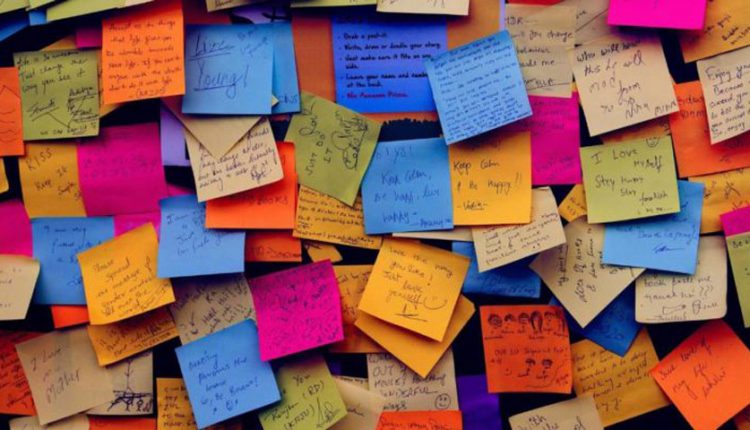چگونه مکالمه ها و تماس های آیفون را ضبط کنیم؟


مثبت زندگی: آیفون و گوشیهای هوشمند قابلیتهای بسیاری از جمله سفارش غذا، تشخیص ضربان قلب و موارد دیگر دارند بنابراین به نظر میرسد ضبط ساده یک مکالمه و تماس تلفنی برای آنها کار بسیار سادهای است. اما متاسفانه داستان به همین سادگی نیست. علی رغم چیزی که به نظر میرسد، ضبط یک تماس تلفنی به سادگی فشردن یک دکمه روی گوشی نیست.
برای انجام این کار، نیازمند نصب یک اپلیکیشن هستید. دهها اپلیکیشن در اپ استور اپل و وب برای انجام این کار وجود دارند که ادعا میکنند چگونگی ضبط مکالمات روی آیفون را به شما آموزش میدهند در حالی که تعداد بسیار کمی از آنها این کار را انجام میدهند.
برای کمک به شما در یافتن اپلیکیشن مناسب، در ادامه تعدادی از بهترین اپلیکیشنهای ضبط مکالمات آیفون را آوردهایم. فقط در نظر داشته باشید که موارد قانونی را رعایت نمایید.
ضبط تماس ورودی با GOOGLE VOICE
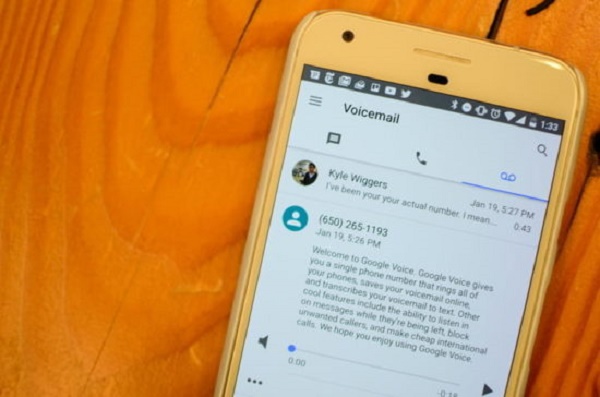
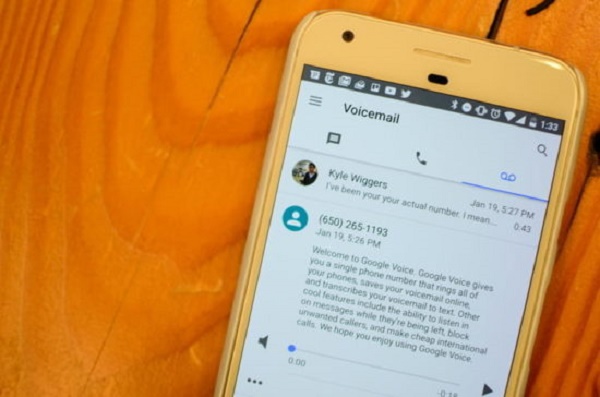
Google Voice علاوه بر کمک به شما در فیلتر کردن تماسهای ناخواسته، تماسهای ورودی را هم ضبط میکند. تنها نقطه منفی آن این است که Google اجازه ضبط تماسهای خروجی را نمیدهد و تنها مجاز به ضبط تماس های ورودی هستید و شما باید شماره تلفن خود را روی گوگل وارد کنید تا به این قابلیت دسترسی پیدا کنید. اگر بخواهید هر مکالمهای را که می خواهید آغاز کنید را ضبط کنید، کار بسیار راحتتر میشود.
برای آغاز ضبط مکالمات ورودی با Google Voice، در ابتدا باید یک حساب کاربری داشته باشید. این کار بسیار ساده است فقط کافی است به voice.google.com بروید و دستورالعملها را دنبال کنید. پس از ساخت و آماده شدن حساب کاربری، گام بعدی، فعال کردن ضبط مکالمه است پس از این کار شما میتوانید مکالمه خود را ضبط کنید و به صورت خودکار آن را با فرمت MP3 ذخیره نمایید.
گام اول : به صفحه اصلی Google Voice بروید.
گام دوم : روی آیکون سه نقطهای در منو سمت چپ کلیک کنید و از منو حاصل، گزینه Settings را انتخاب کنید.
گام سوم: به قسمت Calls بروید و اطمینان حاصل کنید که Incoming call فعال است.
پس از انجام این کار، شما میتوانید با فشردن شماره ۴ روی صفحه کلید آیفون در طول مکالمه، تماس ورودی خود را ضبط نمایید. انجام این کار منجر به اعلان یک هشدار به دو طرف میشود که تماس در حال ضبط شدن است. برای توقف ضبط، به سادگی مجددا شماره ۴ را فشار دهید و هر زمان که خواستید تماس را به پایان برسانید.
پس از پایان ضبط، گوگل به صورت خودکار مکالمه را در صندوق دریافت شما که تمام مکالماتتان در آن جا هستند، ذخیره مینماید و شما میتوانید آنها را گوش دهید و یا دانلود نمایید.
برای دانلود این اپلیکیشن از لینک مقابل استفاده نمایید: Google Voice app
- Google Voice app را به سادگی مانند همیشه باز کنید.
- روی گزینه Menu در گوشه سمت چپ بالای اپلیکیشن ضربه بزنید.
- Recorded را انتخاب کنید.
- تماسی را که میخواهید به آن گوش دهید یا آن را دانلود کنید را انتخاب نموده و آن را باز کنید.
- روی آیکون play در گوشه سمت چپ ضربه بزنید.
ضبط یک مکالمه خروجی با آیفون
برای ضبط مکالمات ورودی و خروجی، به اپلیکیشنی غیر از Google Voice نیاز دارید. اپلیکیشنهای رایگان زیادی به این منظور در دسترس نیستند اما تعدادی وجود دارند. در ادامه چهار مورد از بهترینها در این زمینه را معرفی خواهیم کرد.
REV CALL RECORDER (رایگان)
این اپلیکیشن رایگان قابلیت ضبط مکالمات ورودی و خروجی را روی آیفون دارد البته به شرطی که شما شماره ایالات متحده برای ثبت نام با آن را داشته باشید. هیچ هزینه یا مورد پرداختی برای آن وجود ندارد، هیچ محدودیتی برای زمان یا تعداد مکالمات برای ضبط کردن وجود ندارد و کیفیت آن هم مورد تایید است. استفاده از آن بسیار ساده است.
TAPEACALL PRO
در صورتی که بخواهید در این مورد هزینه نمایید، TapeACall Pro گزینه بسیار مناسبی است. با پرداخت ۳۰ دلار به صورت سالیانه، به نسخه نامحدود ضبط مکالمه دست مییابید. عملکرد این مورد از سایر موارد معرفی شده کمی متفاوت است.
برای تماس های ورودی، شما ضبط کردن را با منتظر گذاشتن فردی که با او صحبت میکنید آغاز میکنید سپس اپلیکیشن را باز کرده و روی record ضربه میزنید. پس از انجام این کارها، تماس شما روی سرویس ضبط از راه دور ذخیره میشود.
برای تماسهای خروجی، اپلیکیشن را باز کنید، روی record ضربه بزنید و سپس با فرد مورد نظر خود تماس بگیرید. برخلاف سایر سرویسها، TapeACall Pro به فرد مقابل اعلام نمیکند که شما در حال ضبط مکالمه هستید. پس از انجام ضبط مکالمات، میتوانید به صورت مستقیم از طریق گوشی خود به فایلهای ضبط شده دسترسی پیدا کنید.
CALL RECORDER PRO
میتوانید تماسهای ورودی و خروجی را با این اپلیکیشن ضبط نمایید اما نیازی به منتظر نگه داشتن فرد مقابل، فشردن کلیدی حین مکالمه یا کار دیگری ندارد. هم چنین میتوانید به سادگی تماسهای در حال مکالمه را هم ضبط نمایید. این یک سرویس قابل اعتماد است که مدیریت صداهای ضبط شده را بسیار ساده میکند و میتوانید از طریق پیام کوتاه، ایمیل، Dropbox و سایر اپلیکیشنها به اشتراک بگذارید.
INTCALL
IntCall با پرداخت وجه کمتر یکی از بهترین گزینهها است بسته به کشوری که در آن در حال مکالمه هستید. هزینه ضبط مکالمه در هر کشور متفاوت است و دقایق اضافی میتواند با ۵ ، ۱۰ یا ۲۰ دلار در دقیقه خریداری شود. تنها نقطه ضعف این اپلیکیشن این است که از طریق یک خط VoIP کار میکند به این معنی که برای استفاده از آن باید به یک شبکه وای فای متصل باشید.
ضبط مکالمات با استفاده از یک دستگاه ضبط صدای خارجی
گزینه آخر استفاده از یک دستگاه ضبط خارجی برای اتصال مستقیم به جک ۳.۵ میلی متری گوشی هوشمند یا اتصال از طریق بلوتوث است. محصولاتی مانند Koolertron Phone Call Recorder این کار را انجام میدهند. اما اگر آیفون شما مدل جدیدتر است، باید از آداپتور lightning-to-headphone استفاده کنید. اگر به دنبال یک دستگاه بی سیم هستید، از Waytronic Bluetooth Call Recorder هم میتوانید استفاده کنید.
آیا تاکنون مکالمات تلفنی خود را ضبط کردهاید؟ از چه روشی برای انجام این کار استفاده نمودهاید؟ نظرات و تجربیات خود را با ما در میان بگذارید.